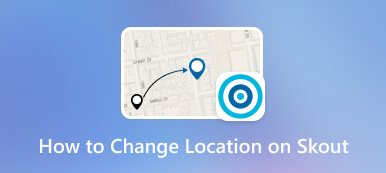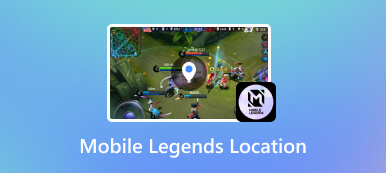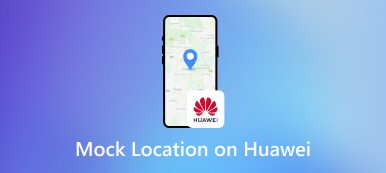Stăpânirea controlului locației iPhone: 3uTools și Ghidul înlocuitorului său
Învăța cum să schimbați locația iPhone-ului cu 3uTools fără efort în acest ghid cuprinzător. Explorați tutorialul pas cu pas pentru Locația virtuală 3uTools, depanați orice problemă și descoperiți cea mai bună alternativă. În plus, găsiți răspunsuri la întrebările frecvente despre modificarea locației 3uTools. Îmbunătățiți-vă înțelegerea manipulării GPS pentru diverse aplicații și asigurați-vă o experiență perfectă a locației virtuale pe dispozitivul dvs. iOS.
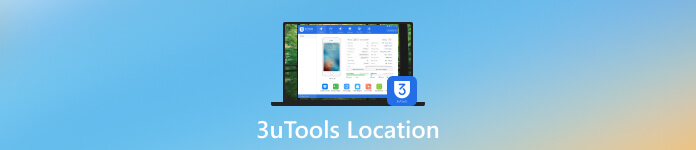
- Partea 1. Ce este Locația virtuală 3uTools? Ghid și tutorial pas cu pas
- Partea 2. Modalități de a remedia locația virtuală 3uTools care nu funcționează
- Partea 3. Cea mai bună alternativă pentru locația virtuală 3uTools
- Partea 4. Întrebări frecvente despre locația 3uTools
Partea 1. Ce este Locația virtuală 3uTools? Ghid și tutorial pas cu pas
Locația 3uTools se referă la caracteristica de manipulare a locației din aplicația 3uTools. Permite utilizatorilor să modifice locația GPS a dispozitivului lor, oferind o locație simulată sau modificată. Această funcție poate fi utilizată în diverse scopuri, cum ar fi îmbunătățirea confidențialității, accesarea conținutului specific locației sau experimentarea cu funcționalitățile aplicației. Cu toate acestea, utilizatorii ar trebui să fie precauți și să respecte considerentele legale și etice atunci când utilizează funcții de schimbare a locației în cadrul aplicațiilor precum 3uTools. Acest ghid vă va ghida prin procesul de utilizare eficientă a acestei funcții. Urmați pașii simpli de mai jos despre cum să utilizați Locația virtuală 3uTools.
Pasul 1Începeți prin a instala cea mai recentă versiune de 3uTools și conectați-vă dispozitivul iOS la un computer sau laptop. Odată conectat, navigați la Trusa de scule și apoi selectați Locație virtuală pentru a continua cu următorii pași.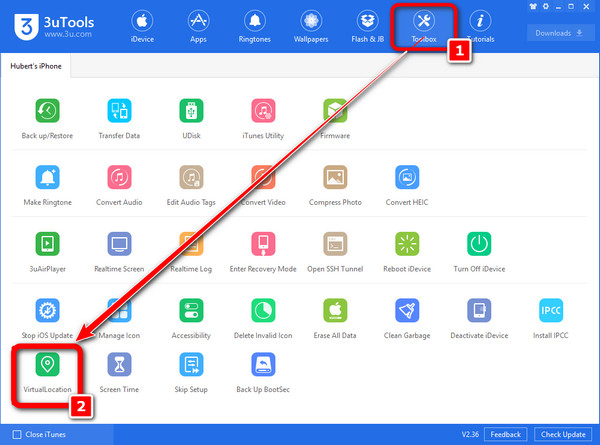 Pasul 2Pentru a configura locația dorită, introduceți coordonatele specifice de latitudine și longitudine corespunzătoare adresei pe care doriți să o setați. Introduceți aceste informații în câmpurile desemnate pentru a asigura setări exacte și personalizate ale locației virtuale.
Pasul 2Pentru a configura locația dorită, introduceți coordonatele specifice de latitudine și longitudine corespunzătoare adresei pe care doriți să o setați. Introduceți aceste informații în câmpurile desemnate pentru a asigura setări exacte și personalizate ale locației virtuale. 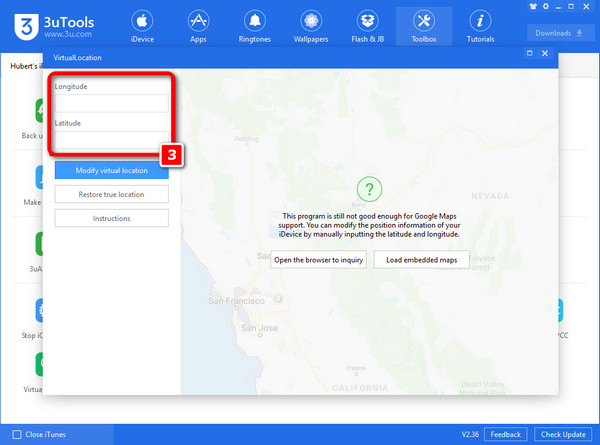 Pasul 3După ce ați configurat setările dorite, continuați făcând clic pe Modificați locația virtuală buton. Va apărea rapid un prompt, indicând succesul sau eșecul procesului de modificare a locației virtuale.
Pasul 3După ce ați configurat setările dorite, continuați făcând clic pe Modificați locația virtuală buton. Va apărea rapid un prompt, indicând succesul sau eșecul procesului de modificare a locației virtuale. 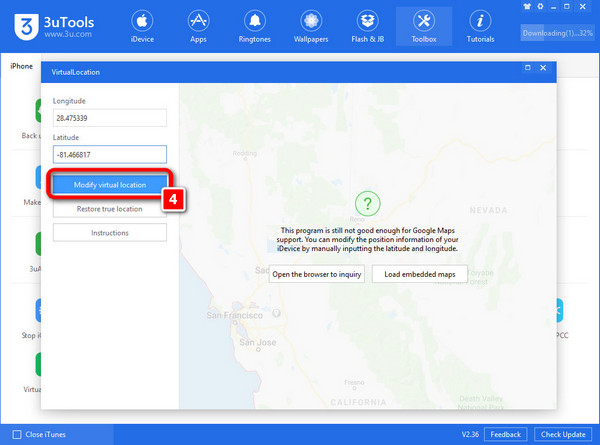 Pasul 4În cele din urmă, faceți clic pe O.K butonul pentru a salva automat locația selectată.
Pasul 4În cele din urmă, faceți clic pe O.K butonul pentru a salva automat locația selectată. 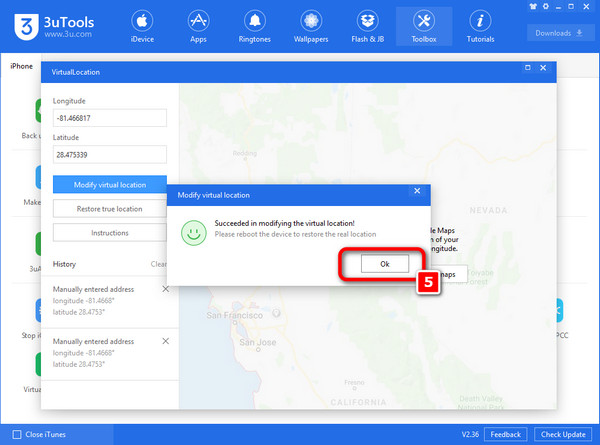
Partea 2. Modalități de a remedia locația virtuală 3uTools care nu funcționează
Dacă întâmpinați dificultăți cu funcția Locație virtuală 3uTools, puteți face mai mulți pași de depanare pentru a rezolva și a rezolva problema. Fie că este vorba despre o întrerupere a funcționalității software-ului, potențiale discrepanțe de instalare sau probleme de conectivitate, următorul ghid oferă un set cuprinzător de instrucțiuni pentru a vă ajuta să depășiți orice provocări și să asigurați funcționarea fără probleme a funcției 3uTools Virtual Location. Urmându-le sistematic, puteți spori fiabilitatea și funcționalitatea acestui instrument pentru serviciile de localizare virtuală pe dispozitivul dvs.
1. Închideți software-ul:
Ieșiți sau închideți complet aplicația 3uTools. Acest lucru asigură rezolvarea oricăror erori sau conflicte temporare din cadrul programului.
2. Reinstalarea 3uTools:
Dezinstalați 3uTools de pe dispozitiv.
Obțineți cea mai recentă versiune a 3uTools direct de pe site-ul oficial.
Instalați versiunea proaspăt descărcată. Acest lucru poate ajuta la rezolvarea oricăror fișiere deteriorate sau probleme cu instalarea inițială.
3. Reporniți dispozitivul:
Reporniți dispozitivul, cum ar fi computerul sau smartphone-ul. Repornirea poate transparenta procesele sistemului și reîmprospăta setările, rezolvând posibil problemele legate de funcția de locație virtuală.
4. Verificați conexiunea la rețea:
Asigurați-vă că computerul are o conexiune la internet stabilă și activă.
Pot apărea probleme cu funcția de locație virtuală dacă există probleme de conectivitate. Confirmați că conexiunea dvs. la rețea este fiabilă și încercați din nou funcția de locație virtuală.
Partea 3. Cea mai bună alternativă pentru locația virtuală 3uTools
Explorați caracteristicile extinse ale imyPass iPhone Changer Locație cu ghidul nostru cuprinzător, permițând utilizatorilor să schimbe cu ușurință locația iPhone-ului pentru diverse aplicații. Este esențial să țineți cont de orice potențiale probleme etice și legale în timp ce investigați caracteristicile acesteia. Pe lângă sublinierea principalelor funcții, acest scurt tutorial oferă un ghid extins care permite utilizatorilor să înțeleagă pe deplin aplicația imyPass iPhone Location Changer. Cu acest înlocuitor 3uTools, descoperiți cât de ușor este să vă controlați locația.
Pasul 1Începeți prin descărcarea și instalarea imyPass iPhone Location Changer pe computer. Odată instalat, lansați instrumentul. Pasul 2Faceți clic pe start butonul pentru a începe procesul de modificare sau simulare a locației dvs. pe smartphone.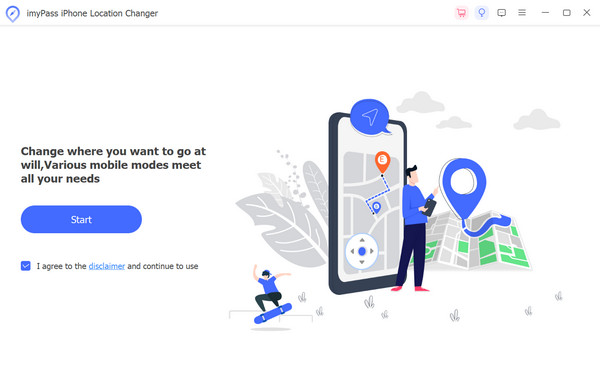 Pasul 3Va apărea o solicitare, care vă indică să vă conectați dispozitivul iOS la computer folosind un cablu fulger.
Pasul 3Va apărea o solicitare, care vă indică să vă conectați dispozitivul iOS la computer folosind un cablu fulger.  Pasul 4Navigați la interfața principală și selectați Modificați locația din meniul din stânga pentru a ajusta locația dispozitivului fără efort.
Pasul 4Navigați la interfața principală și selectați Modificați locația din meniul din stânga pentru a ajusta locația dispozitivului fără efort. 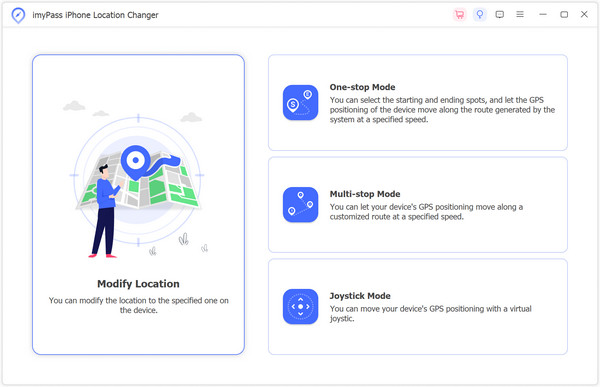 Pasul 5În cele din urmă, fie alegeți o locație direct pe hartă, fie introduceți adresa. Mută-ți instantaneu locația la destinația dorită făcând clic Începeți mutarea pentru o experiență lină și fără întreruperi.
Pasul 5În cele din urmă, fie alegeți o locație direct pe hartă, fie introduceți adresa. Mută-ți instantaneu locația la destinația dorită făcând clic Începeți mutarea pentru o experiență lină și fără întreruperi. 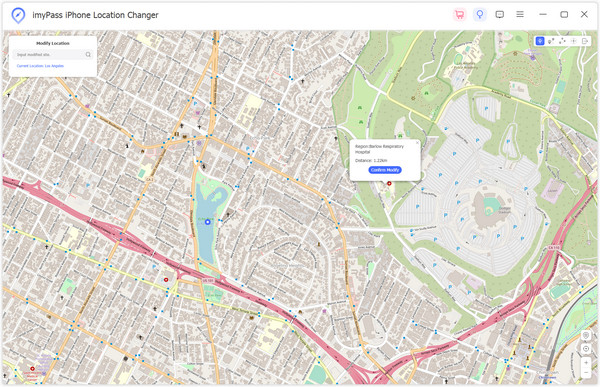
Partea 4. Întrebări frecvente despre locația 3uTools
Instrumentele 3u pot schimba locația iOS 17?
Nu, 3uTools nu poate schimba locația iOS 17. Modificarea locației dispozitivului în acest mod necesită de obicei jailbreaking, ceea ce nu este recomandat din cauza riscurilor potențiale de securitate și a încălcării termenilor și condițiilor Apple.
Cum îmi schimb manual locația pe iOS?
Pentru a vă schimba manual locația pe iOS fără jailbreak, utilizați aplicații bazate pe locație precum iTools sau AnyTrans. Conectați-vă dispozitivul la un computer, lansați aplicația și urmați instrucțiunile pentru a seta o locație virtuală pentru testare sau în scopuri de confidențialitate.
De ce 3utools nu îmi modifică locația?
3uTools nu are funcții încorporate pentru schimbarea locațiilor dispozitivului. Dacă trebuie să vă modificați locația pe iOS, utilizați aplicații precum iTools sau AnyTrans. 3uTools se concentrează în primul rând pe gestionarea dispozitivelor iOS și nu oferă funcționalități de schimbare a locației.
Cum îmi recuperez contul și parola 3uTools Virtual Location pe Windows?
Dacă vă confruntați cu probleme cu Locația virtuală sau aveți nevoie de asistență, vă recomand să verificați documentația oficială 3uTools sau să contactați asistența 3uTools pentru cele mai precise și actualizate informații. Aceștia vă pot ghida cu privire la modul de utilizare a Locației virtuale în cadrul software-ului 3uTools și vă pot adresa oricăror preocupări legate de cont. De asemenea, puteți folosi instrumente gratuite de recuperare a parolei Windows care sunt disponibile online.
Cum integrezi 3uTools pentru gestionarea sigură a parolelor în locații virtuale?
3uTools nu gestionează în mod inerent parolele. Cu toate acestea, utilizați un dedicat gestionarea parolelor deținătorului instrument pentru gestionarea securizată a parolelor în locații virtuale. Integrați Keeper cu 3uTools accesând setările Keeper, navigând la Integrari și conectând conturile pentru acces fără probleme prin parolă.
Concluzie
În concluzie, stăpânirea artei de Falsificarea locației 3uTools deschide un tărâm de posibilități pentru utilizatorii iOS. De la sfaturi de depanare la o tranziție fără probleme cu imyPass, acest ghid vă dă putere să controlați locația iPhone-ului în mod eficient. Explorați întrebările frecvente pentru o înțelegere cuprinzătoare și porniți într-o călătorie de explorare virtuală.